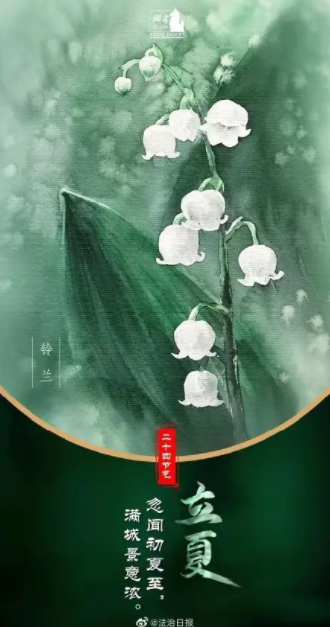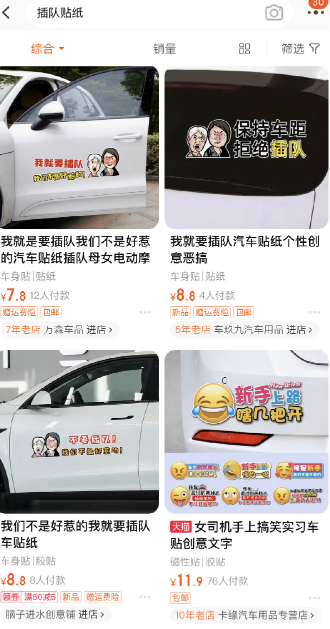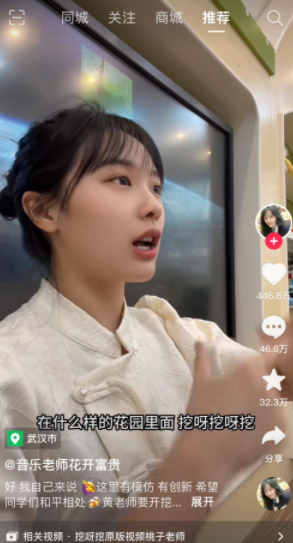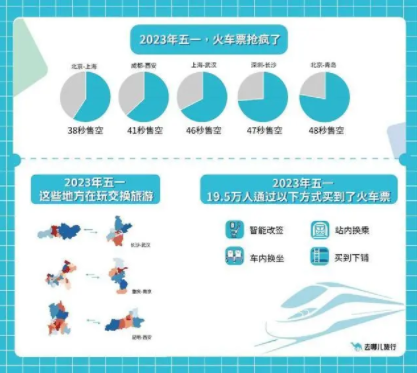SSD如何超頻?SSD為什么這么快?
SSD如何超頻?
升級固態硬盤可以說是提升電腦整體性能的最佳方法,當你體驗過固態硬盤的暢快后恐怕絕不會再容忍HDD機械硬盤的“龜速”了,可當固態硬盤依舊不能滿足你的時候,除了購買更高級別產品外,就沒有別的辦法提升現有固態硬盤性能了嗎?
有多少人記得升級SSD固件?
關于AMD年度顯卡驅動的文章讓小編都突然醒悟,貌似除了顯卡驅動可以實質性提升顯卡硬件性能外,主板、固態硬盤、路由器等等產品同樣可以通過刷固件的形式,提升產品性能。
實際上,在不少小伙伴的認知里面,固件往往是用來彌補Bug的存在,很少能同性能聯系在一起,可記得上周960 PRO/EVO更新固件翻車事件嗎?作為旗艦存在的960 PRO、960 EVO,在更新的到最新的SSD固件以后性能沒有提升就算了,而且還下降了,甚至出現了Windows卡頓幾秒的情況。

新固件掉速、卡頓問題在Guru3D論壇以及三星SSD官網信息反饋上均有體現,都是反映數據讀寫速度下降、Windows系統卡頓問題。懷疑有問題固件編號是3B6QCXP7以及3B7QCXE7,目前官網已經看不到相關下載鏈接,應該是撤回了。 翻車了的固態硬盤固件會造成硬件性能下降,可好的固件在修復Bug的同時,往往也會優化固態硬盤性能,實現“軟超頻”。
升級固件改善SSD性能
對于SSD來說,影響到性能主要有3個部分,分別主控、閃存以及固件算法。前面兩者屬于硬件層面的,看得見摸得著,后者則是軟件層面,屬于SSD企業的“售后服務”,更是玩家們免費提升固態硬盤性能的關鍵。
固態硬盤升級固件的頻率相對較低,用戶更會經常忘記這樣的操作,所以在市場上很難看到一款兼容大多數品牌固態硬盤的固件升級工具,當你打算升級你的固態硬盤固件時,首先需要在固態硬盤官方網站上下載該品牌固態硬盤升級工具。
三星前不久的負優化事件畢竟是少數,大多數固態硬盤官方推出的新固件對產品性能的提升還是比較明顯的。 各家固態硬盤固件升級程序雖然名稱、UI界面有所區別,但使用起來都很簡單,其軟件啟動后根據提示檢測并下載最新固件,然后點擊“下一步”刷新即可。
升級新的固件后,AS SSD Benchmark、CrystalDiskMark等軟件都可以幫助我們查看性能,當然,最好在升級以前,先跑跑測試,查看下硬盤當前的性能如何。
關閉系統磁盤索引及分頁
磁盤索引目的是為了加速進入相應文件夾和目錄,但是固態產品本身的響應時間非常低,僅為0.1ms級別,相比傳統硬盤快了百倍之多,所以沒有必要做索引,過多的索引只會白白減少SSD的壽命。設置也非常簡單,選擇相對應的硬盤屬性進行設置就行了。
通過關閉磁盤分頁功能可以到減少磁盤碎片效果,達到提升固態硬盤穩定性以及較強的持續讀寫能力。 同樣在我的電腦屬性進行設置,系統高級選項-性能選項卡的高級選項-虛擬內存更改-取消自動管理內存分頁-關閉所有內存分頁,最后確定就行了。
此外,建議大家禁用磁盤碎片整理功能,該功能本意是將磁盤中零碎的文件重新整理放入連續的扇區中以加速磁盤進行文件操作時的性能,碎片整理時會進行頻繁的讀寫操作,這對于固態硬盤來說影響很大,會嚴重地縮短SSD的壽命。點擊對應磁盤工具,禁用碎片整理計劃就行了。
Trim和4K對齊千萬別忘了
為了解決硬盤降速的問題,微軟聯合各大SSD廠商開發了Trim。如果SSD支持Trim指令,那么SSD就可以長期使用不掉速,否則SSD會隨著使用時間越長速度就越慢。是不是瞬間有覺得自己冤枉了自己的固態硬盤? 如何查看電腦里是否已開啟Trim?點擊開始菜單,在附件 --- 命令提示符上右鍵單擊,選擇以管理員權限運行并輸入“fsutil behavior query DisableDeleteNotify”。
如果返回值是0,則代表您的TRIM處于開啟狀態;
如果返回值是1,則代表您的TRIM處于關閉狀態。
如果沒有打開的話,命令行模式下:fsutil behavior set disabledeletenotify 0。
相對于Trim,4K對齊在媒體和大眾口口相傳中,倒是廣為人知了。對于沒有進行4K對齊的固態硬盤玩家而言,25%的性能差異,你確定自己能夠忍受?
檢查固態硬盤是否完成4K對齊時,啟動AS SSD Bencnmark工具,看到紅色方框內“1024K - OK”,即代表該分區已經4K對齊。需要說明的是,不管紅色方框位置前面的數字多少,只要顯示“OK”都代表已經4K對齊。
新買來或者打算重裝系統的固態硬盤用戶,可以使用DiskGenius快速分區軟件,選擇盤符后點擊軟件上方的快速分區,點擊對齊扇區的整數倍則可以實現對齊。
需要注意的細節設計
除了前面提到的系統和SSD應用設定外,SSD性能的完全發揮還有以下幾個方面需要注意。
CPU節能設置
CPU節能和電源節能管理關閉節能的話,CPU會保持默認的主頻不變維持高性能,而開啟節能的話,CPU會自動降頻從而影響SSD性能。
開啟硬盤AHCI讀寫模式
主板BIOS都有ACHI、IDE、RAID三種硬盤讀寫模式,某些老主板默認是IDE模式,在使用一塊全新的固態硬盤時,第一件事情就是確認主板必須開啟AHCI模式。
關閉預讀取技術
預讀Prefetch以及快速預讀Superfetch,為了提速系統運行,系統往往會把很多經常使用的文件從磁盤中讀到內存,從而加速系統的運行速度,但是進行數據交換時依然會頻繁地進行對硬盤的寫入操作,無形中也加大了硬盤的壓力。
看到這里的小伙伴,有多少在心理咒罵小編標題黨來著!趕緊出來給俺點ZAN并轉發吧!SSD真的可以超頻的,只不過很少有廠商做,玩家更是知之甚少了。
其實SSD超頻并不是什么“黑科技”,因為事實上SSD的主控可以看做是一顆處理器,它是擁有運行頻率的,自然也可以對其運行頻率進行提升,此外NAND的閃存數據傳輸速度在一定程度上也能夠做到提速,SSD超頻所面臨的最大問題其實是超頻之后數據的穩定性。
這樣的超頻可沒有CPU、內存超頻那樣的參與感,基本上廠商會直接做好并整合到固件里面,用戶直接點擊升級就可以完成了。不過這功能很多玩家都認為是雞肋,畢竟真玩到這樣的超頻,還不如直接換接口、換固態硬盤了。
Intel Extreme Tuning Utility(XTU)超頻工具曾加入了對旗下固態硬盤超頻的支持,官方曾用過一款“SSDSC2BB480G4 : BTWL3070050Z480QGN”的企業級DC 3500硬盤作為展示,從主控和閃存顆粒兩方面頻率進行超頻,4K 64線程隨機讀寫出現20%左右的提升,相當不錯,當然,這僅僅是官方展示……。
SSD為什么這么快?
隨著科技的不斷發展,選擇 SSD的用戶越來越多,用戶之所以選擇 SSD是因為 SSD的速度很快, SSD為啥這么快?下面就隨小編一起來了解下吧!
使用閃存為存儲載體的SSD的讀寫過程與傳統的HDD有著本質上的不同,特別是在寫入方面,HDD是可以直接對存儲在磁碟上的數據進行覆蓋寫入的,SSD并不能這樣,閃存需要先擦除原來的數據再把新的數據寫進去,不能直接覆寫數據,使得SSD多了擦除的操作。而寫入單位(Page)與擦除單位(Block)的不統一又讓SSD不停地在各個Block區塊之間折騰,SSD用久了需要擦除的區塊就會越多,性能自然也會變慢,然而現在的SSD基本都不會這樣,為什么會這樣呢?
SSD為啥這么快?秘密就在這里 ---浦科特的SSD就以True Speed不掉速
SSD的寫入方式決定了它越用越慢的特性,數據寫入的越多性能就會越差,不過現在的SSD都支持TRIM指令與GC垃圾回收功能,在他們倆的守護下可以確保你的SSD里面即使寫入得再多東西也不會輕易掉速,這就是 SSD為啥這么快的主要原因。
TRIM指令
TRIM指令是微軟提出的,但是SSD廠商也有支持與不支持TRIM之分,所以還是跟SSD有一定關系。
TRIM是基于SATA控制器的一個指令,一旦有文件刪除或者分區格式化,操作系統就會發TRIM指令給SSD主控,告訴它某處的數據已經刪除了,SSD因而知道哪些數據是能動哪些不能動的,之后就可以進行清空操作以恢復性能了。不過這個過程不是馬上就完成的,TRIM命令是即時發送到SSD主控中的,但是什么時候開始清空數據是主控算法的事兒。
SSD為啥這么快?秘密就在這里 --- 對TRIM指令的支持是現在SSD主控必備的
之所以有這么一個溝通過程還是跟SSD與HDD的讀寫方式不同有關,首先操作系統的刪除數據并不是真正把數據清空了,只是加了刪除的標簽而已(就像摘了門牌號,房子還在一樣)。就是說真實的數據還在,不過普通的操作訪問不到了,但是一些專用的數據恢復軟件可以把這些數據再找回來。
HDD機械硬盤是可以直接在原有數據上覆蓋,但是SSD不行,必須要清空原有數據才能寫入新數據,而系統并非真正刪除數據的特性會對SSD的性能造成影響,TRIM指令的存在使得SSD能夠緊緊跟隨OS的操作意圖,擦除已刪除的無用數據以恢復SSD性能。
上圖很好的說明了TRIM指令是如何工作的,前三步分別是空數據、寫數據和刪除部分數據,在此之后TRIM指令就會通知SSD主控可以清空紅色區域的無用數據,之后SSD的性能就可以恢復如初了。
TRIM支持與否依賴于操作系統、磁盤控制器驅動以及SSD主控,Win7、Windows 2008 R2、Linux 2.6.33、MAC OS 10.6.6、Free BSD 8.2及之后的系統都支持 TRIM或者類似指令,Intel 9.6.0.1014及之后的磁盤驅動都可以支持,不過TRIM指令并不強制要求AHCI,IDE模式也可以,只是SSD幾乎沒誰用IDE模式吧。
SSD為啥這么快?秘密就在這里 --- 微軟PPT中專門解釋過TRIM指令的工作方式和優點
Intel在RST 11.5之后的驅動中提供RAID模式的TRIM指令支持,還有一些廠商用自己的方式解決了RAID模式下的TRIM指令問題。另外,XP系統下是不支持TRIM指令的,不過三星的工具軟件也可以讓其SSD實現類似TRIM的功能。
浦科特M8Se有著很高的TRIM效率,這可以提高產品性能 的 穩定性,讓SSD能夠保持較長時間的高速運行,還可以抑制寫入放大,提高閃存的壽命。
用戶可以自行檢查TRIM指令開啟與否,打開CMD窗口定位到“fsutil behavior set DisableDeleteNotify 0”表示啟用TRIM,如果是1就表示禁用狀態或者不支持。
SSD為啥這么快?秘密就在這里 --- GC垃圾回收
垃圾回收(garbage collection,簡稱GC)是SSD恢復性能的另一大秘籍,這個主要跟廠商所用的主控有關,其意義就跟字面意思一樣,通過清理無用的垃圾數據保持SSD性能如新。
它的存在還是跟SSD的特性有關,空盤下SSD寫入數據所需時間以ns計,但是擦除數據的過程則以ms計,寫入的數據越多,需要擦除的時間也越長,SSD的寫入性能就會嚴重下降,GC機制相當于”騰籠換鳥”,把原本雜亂無章存放的數據整理一遍,然后寫入到新的空白區,之前的區塊就會進行清除操作以恢復正常性能
SSD為啥這么快?秘密就在這里 --- GC的處理過程
由于各種寫入、刪除操作會在SSD留下雜亂的數據,其中有些是還有用的,有些就是無效的,GC功能啟動之后就把有用的數據拷貝到另外的區塊,這一步相當于“騰籠”,原來存儲數據的區域就會被清除,恢復空盤水平以準備寫入新的數據,這就是“換鳥”了。
上面只是理論操作過程,具體怎么做還有個選擇問題,如果在SSD讀寫數據的同時進行GC操作,這種實時GC(Real Time GC)對主控的性能是個考驗,一方面要往空白區寫入數據,同時還要照顧無效數據的“拆遷”工作,這么頻繁折騰SSD的話估計SSD那有限的讀寫壽命也支撐不住,實時GC不可取。
浦科特在2011年的M2P就使用過相當激進的實時GC功能,性能確實不會降低,不過那個時候的閃存還是32nm的MLC,壽命相當有保障,現在無論MLC還是TLC都不夠膽這樣玩了。
目前的GC大都是在SSD閑置時才開始工作,也就是所謂的“Idle Time GC(閑置GC)”了。廠商會在主控中設定一個條件,比如空白容量達到某種比例才開始GC處理,這樣就預先釋放了空白空間,如果達到設定條件的上限,那么GC也會停止,這樣處理比實時GC更利于延長SSD壽命。
閑置GC也不是完美無缺的,它會帶來額外的寫入放大,因為在GC處理開始之前,某些整理過的頁面(page)可能正在變臟,不過閑置GC增加的寫入放大率非常小,OCZ稱其SSD的閑置GC只有額外的1%放大率,影響非常小,整體上依然是利大于弊。
現在的SSD大都是利用TRIM和閑置GC相輔相成工作的,當用戶刪除或者修改文件時,系統就會發送TRIM指令告訴SSD那部分數據可以刪掉了,然后SSD在閑置時就會對這部分區域進行GC騰出空白的閃存空間,實時GC功能現在在啟用SLC Cache的SSD上會比較明顯,畢竟它們要快速的騰出SLC Cache空間給后續的數據,這樣才能確保SSD擁有高速的寫入。
- SSD如何超頻?SSD為什么這么快?
- 環球快播:【甘肅中部供水工程全線貫通,惠及14.54萬人】甘肅中部生態移民扶貧開發...
- 據俄新社:俄羅斯國防部表示,此次襲擊的目標是烏克蘭的部署地點和倉庫。
- 【中國駐緬甸使館解救多名被困妙瓦底中國公民】據中國駐緬甸大使館網站,近日,多...
- 恒大汽車2元“甩賣”47個項目,總估值超600億!工廠因“缺錢”停產!許家印已是被...
- 固態硬盤如何正確使用?SSD開機慢怎么辦?
- 股票000055 股票000開頭是什么板塊_環球實時
- 多措并舉加大生態保護力度 促進漁業可持續發展-每日動態
- 固態硬盤溫度多少算正常?如何看SSD固態硬盤溫度?
- 全球速看:侃股:金融股回撤,牛回頭還是“A”字殺
- 甘肅中部供水工程全線貫通 惠及14.54萬人
- 【湖南裕能:長期來看,碳酸鋰價格向合理區間回歸有利于行業長期健康發展】湖南裕...
- 以色列國防部發言人:從以色列通往加沙地帶的埃雷茲和凱雷姆沙洛姆兩個過境點當天...
- 焦點簡訊:A股:連續8個跌停板!股民:根本就不給離場的機會!
- 2023年5月14日1美元能兌換多少日幣?
- 函數周期性_函數周期
- 新疆開行中歐班列數量再創新高 亞歐“黃金通道”作用日益突顯
- 華碩回應測試版BIOS或致主板燒毀:技術團隊會檢視查證
- 【環球新要聞】【超級氣旋風暴“穆查”登陸緬甸若開邦】據緬甸氣象與水文局發布的...
- 據日本廣播協會(NHK)報道,當地時間14日17時12分左右,日本八丈島附近海域發生5....
- 滾導:《銀護》靈感來自質量效應和星戰舊共和國武士
- 中國-中亞峰會丨尋路長安,遇見西安-熱點
- 移動硬盤盒怎么選購?120g固態硬盤分區原則有哪些?
- 金的原子量是什么_原子量是什么|環球訊息
- 固態硬盤都有哪些優點?硬盤使用壽命受什么影響?
- 基金什么時候可以賣出?指數基金的優缺點有什么?
- 被這個“時尚博主”圈粉了,可A可甜可優雅,跟著穿時髦又氣質 全球新資訊
- 243平的聯排,五年一簽租了出去,前些年北京整改,說我這是群租房,去現場看后驚了
- 定投指數基金可以穩賺不賠嗎?基金小白投多少錢合適?
- 據韓聯社:韓國總統尹錫悅、美國總統拜登、日本首相岸田文雄將在G7峰會間隙舉行三...
- SSD如何超頻?SSD為什么這么快?
- 環球快播:【甘肅中部供水工程全線貫通,惠
- 據俄新社:俄羅斯國防部表示,此次襲擊的目
- 【中國駐緬甸使館解救多名被困妙瓦底中國公
- 恒大汽車2元“甩賣”47個項目,總估值超600
- 固態硬盤如何正確使用?SSD開機慢怎么辦?
- 股票000055 股票000開頭是什么板塊_環球實時
- 多措并舉加大生態保護力度 促進漁業可持續
- 固態硬盤溫度多少算正常?如何看SSD固態
- 全球速看:侃股:金融股回撤,牛回頭還是“
- 甘肅中部供水工程全線貫通 惠及14.54萬人
- 【湖南裕能:長期來看,碳酸鋰價格向合理區
- 以色列國防部發言人:從以色列通往加沙地帶
- 焦點簡訊:A股:連續8個跌停板!股民:根本
- 2023年5月14日1美元能兌換多少日幣?
- 函數周期性_函數周期
- 新疆開行中歐班列數量再創新高 亞歐“黃金
- 華碩回應測試版BIOS或致主板燒毀:技術團隊
- 【環球新要聞】【超級氣旋風暴“穆查”登陸
- 據日本廣播協會(NHK)報道,當地時間14日1
- 滾導:《銀護》靈感來自質量效應和星戰舊共
- 中國-中亞峰會丨尋路長安,遇見西安-熱點
- 移動硬盤盒怎么選購?120g固態硬盤分區原則
- 金的原子量是什么_原子量是什么|環球訊息
- 固態硬盤都有哪些優點?硬盤使用壽命受什么
- 基金什么時候可以賣出?指數基金的優缺點有
- 被這個“時尚博主”圈粉了,可A可甜可優雅
- 243平的聯排,五年一簽租了出去,前些年北
- 定投指數基金可以穩賺不賠嗎?基金小白投多
- 據韓聯社:韓國總統尹錫悅、美國總統拜登、